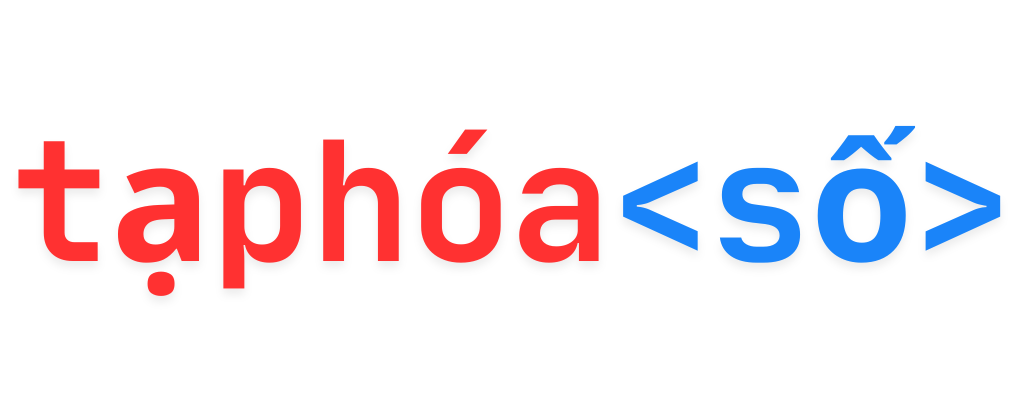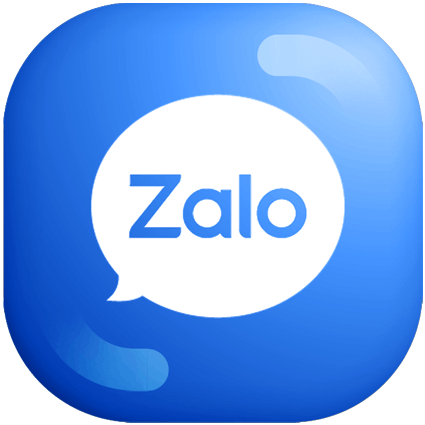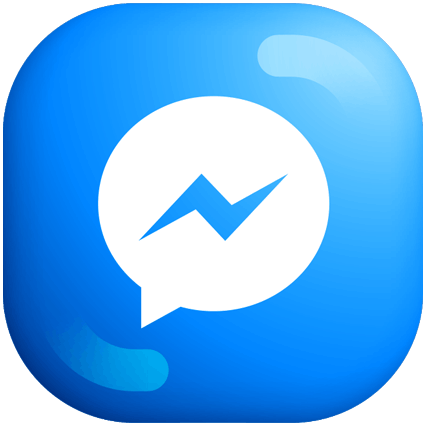Mở 1 tab trong trình duyệt bất kì và chọn vào Team đang có thiết kế (hoặc hồ sơ Cá nhân)
 Bước 2:
Bước 2:Chọn vào phần “…” tại thiết kế bạn muốn chuyển.

Sau đó chọn “Sao chép sang đội khác”chọn Team có Canva Pro rồi ấn “Sao Chép” và chờ hệ thống Canva auto chuyển sang nhóm mới.
 Phần 2: Chuyển nhiều thiết kế cùng một lúc.
Phần 2: Chuyển nhiều thiết kế cùng một lúc.Lưu ý: Một lần chuyển chỉ được 10 thiết kế với Canva Free, Canva Pro thì sẽ nhiều hơn.
Bước 1:Mở 1 tab trong trình duyệt bất kì và chọn vào Team đang có thiết kế (hoặc hồ sơ Cá nhân)
 Bước 2:
Bước 2:Chọn vào phần “…” tại thiết kế bạn muốn chuyển.

Sau đó chọn “Chuyển vào thư mục” chọn một thư mục bạn muốn chuyển bản thiết kế vào. Nếu chưa có thư mục nào có để ấn “Tạo mới” để tạo một thư mục. Sau đó ấn “Chuyển vào thư mục”
 Bước 3:
Bước 3:Trở lại giao diện chính của Canva. Chọn vào thư mục “Dự án”

Tại thư mục “Dự án” tìm thư mục đã tạo trước đó và đã add các bản thiết kế vào. Rồi tiến hành chuyển File “Dự án” sang nhóm có Canva Pro giống như Bước 2 ở trên.